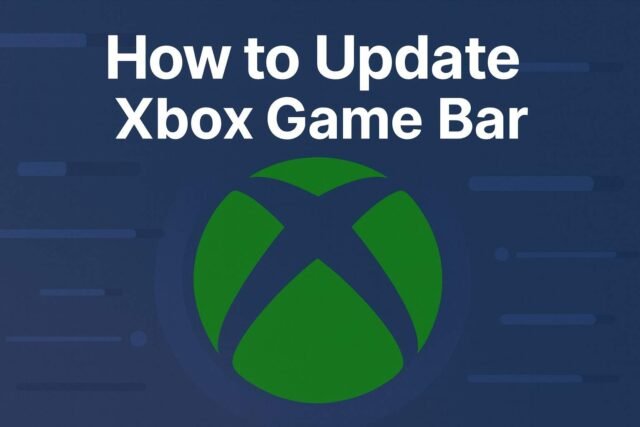
Okuyucular Windows’un yardım etmek için bilgilendirilmesine yardımcı olur. Bağlantılarımızı satın aldıysanız, komisyonu alabiliriz.
Windows’un editoryal ekibini korumaya nasıl yardımcı olabileceğinizi öğrenmek için yayın sayfamızı okuyun. Devamını oku
Xbox Game Bar, oyunu kaydetmenize, ekran görüntülerini yakalamanıza ve arkadaşlarınızla sohbet etmenize olanak tanıyan yerleşik bir araçtır. Ancak, herhangi bir uygulama gibi, sorunsuz ve hatasız kalmak için düzenli güncellemeler gerektirir. Bu kılavuz, Windows 11’deki Xbox oyun çubuğunu güncellediğini ve devam etmeye devam ettiğini gösterir.
Windows’daki Xbox oyun çubuğunu nasıl güncellenir?
1 Microsoft Store aracılığıyla güncelleme
Microsoft Store, yeni sürümü elde etmenin en hızlı yoludur.
- Basmak Windows + S Ve yaz Microsoft MağazasıO


- Mağazayı açın ve tıklayın Kütüphane Sol menüde.
- Seçme Güncellemeler alınO


- Xbox oyun çubuğu gösterilirse, tıklayın Güncelleme Sırada.
Uygulama bir güncellemeden sonra bile sorunlara neden olursa, çığlıkları çözmek için Xbox oyun çubuğunu gelişmiş yapılandırmasından geri yükleyebilirsiniz.
2 Otomatik güncellemeleri etkinleştirin
Otomatik güncellemeler yeni arka plan sürümleri yükleyerek zamanlarını kaydetti.
- Açık Microsoft Mağazası Tekrar
- Tıklayın Profil simgesi Ve seç Uygulama YapılandırmasıO
- Işık Uygulamayı güncelleyinO


- Bu, Xbox oyun çubuğunu otomatik olarak güncel tutacaktır.
Xbox oyun çubuğu için 3 doğrulama ayarı
Güncellemeden sonra uygulamanın hala pencerede olduğundan emin olun.
- Basmak Windows + I Açık AyarlarO
- Ve Oyunlar> Xbox OyunlarıO
- Yeni sürüme danışabilmeniz için uygulamanın etkinleştirildiğinden emin olun.
Etkinleştirildikten sonra, oyununuzu kaydetmeyi deneyebilirsiniz. Yeni iseniz, Xbox Game Bar ile nasıl kaydedileceğine dair bu kılavuza bakın.
Güncelleme yeterli değilse, hızlı bir güncelleme için Xbox oyun çubuğunu yeniden başlatmayı da öğrenebilirsiniz.
4 .. Güncellemeler başarısız olursa yeniden yükleyin
Güncelleme çalışmazsa, yeniden yükleme son kopyayı alacağınızı onaylayın.
- Basmak Windows + I Ve gitmek Uygulama> Yüklü UygulamaO
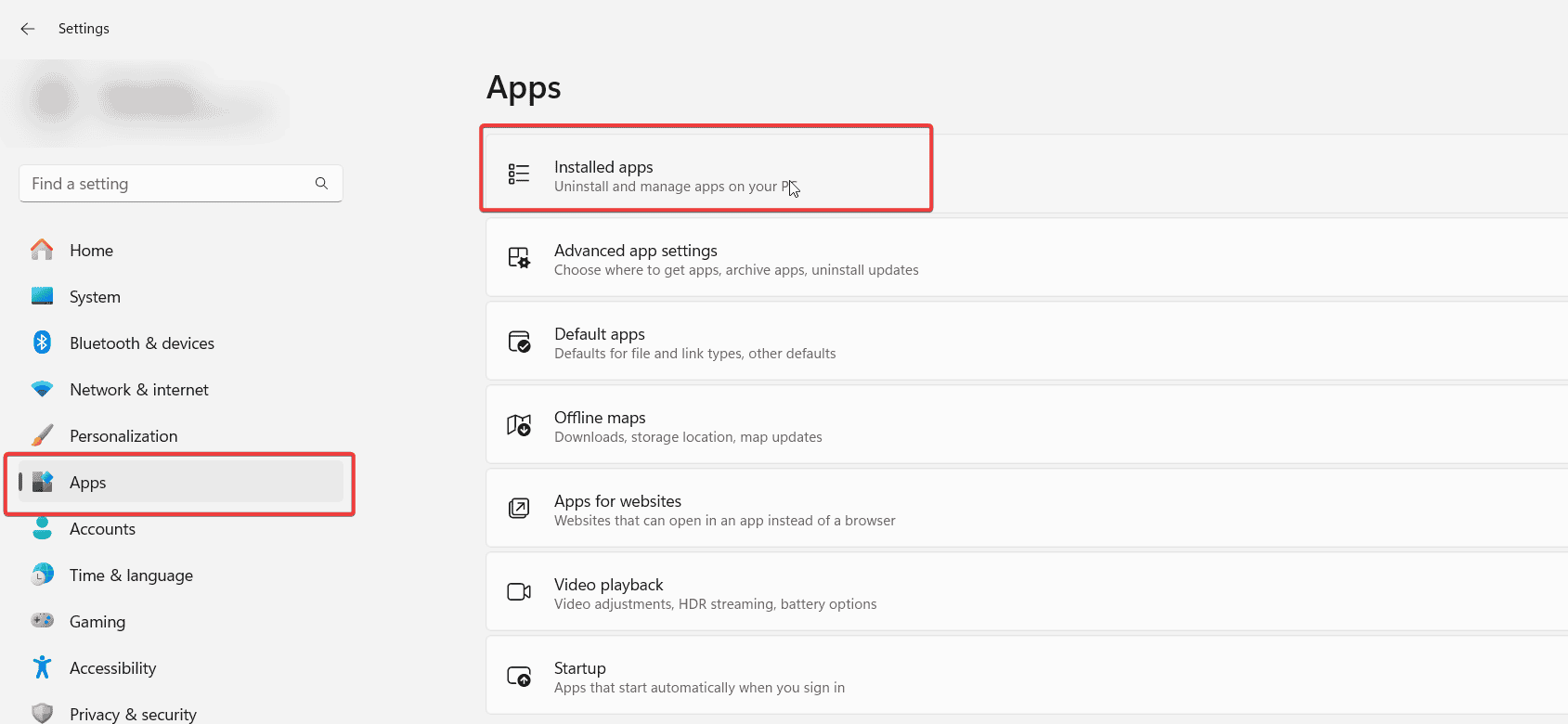
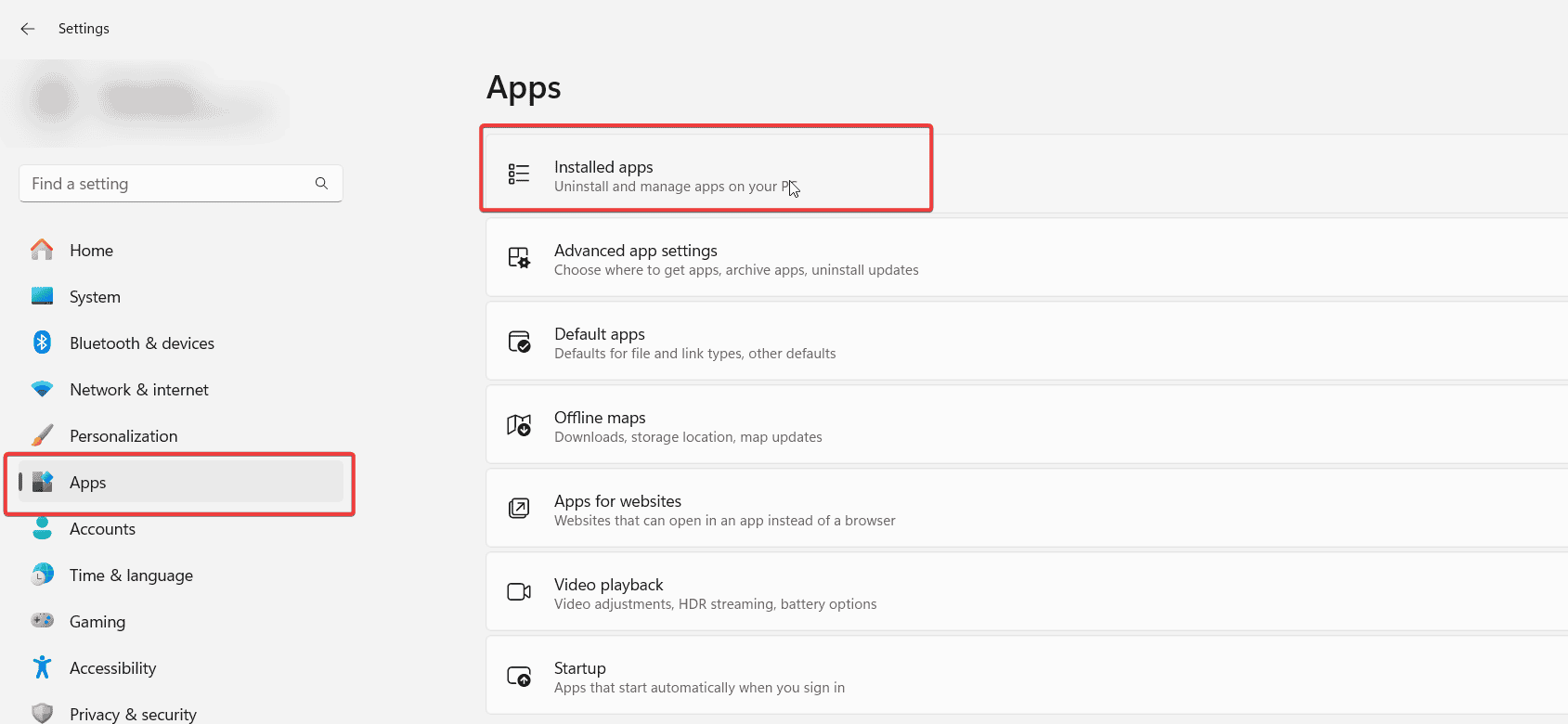
- Bulmak Xbox oyun süreleri Ve kaldırın.
- Yeniden yükle Microsoft Mağazası Yeni sürümü almak için.
Artık yürürlükte değilse, Xbox oyun çubuğunu tamamen nasıl kaldıracağınız.
Xbox oyun çubuğu güncellemesinin konuları neden?
Her güncelleme, yeni Windows derlemeleriyle dayanıklılığı düzeltebilir, örtüşmeyi yumuşatabilir ve daha iyi ayarlayabilir. Tıkanmaları önlemeye ve kayıt araçlarınızın kesintisiz çalışmasını sağlamaya yardımcı olur.
Sık sorular
Bkz. Microsoft Store Kütüphanesi. Güncelleme düğmesi yoksa, zaten en son sürüme sahiptir.
Hayır, tüm güncellemeler sadece Microsoft Store aracılığıyla sağlanır.
Yeniden yüklemeyi deneyin. Sorunlar Windows güncellemesinin de geçerli olduğunu doğrulamaya devam ederse.
Evet, güncellemeler genellikle hataları, optimal kaplamaları düzeltir ve oyun kaydının istikrarını artırır.
Çözüm
Xbox oyun çubuğunu güncellemek ve güvenilir uygulamanın korunmasına yardımcı olmak için birkaç dakika gereklidir. Microsoft Store, ihtiyaç duyanları düzenli olarak inceler, otomatik güncellemeler veya yeniden yükler, yumuşak süperpozisyon ve daha iyi Windows 11 uyumluluğu sağlar.
Milan, çocukluktan beri teknoloji konusunda heyecan duyuyor ve PC ile ilgili tüm teknolojilerle ilgilenmesini sağladı. O bir PC meraklısıdır ve zamanının çoğunu bilgisayar ve teknoloji hakkında bilgi edinmek için geçirir. WindowsRorport’a katılmadan önce, ön uç web geliştiricisi olarak çalıştı. Şimdi, dünya ekibimizi, Windows hataları uzmanlarını ve yazılım sorunlarını çözmek için sorunlardan biri.
